Enamik inimesi kasutab arvude summeerimiseks sageli valemit SUM ja IF koos, kui need vastavad teatud tingimusele. Paljud aga ei tea, et selleks on palju lihtsam viis. Peate lihtsalt kasutama SUMIF-i valemit.
Lugege edasi, et saada teada, mis on SUMIF-valem, selle süntaks ja kuidas seda Google'i arvutustabelites kasutada.
Mis on SUMIF-i funktsiooni eesmärk?
SUMIF ühendab sisuliselt kaks Google'i arvutustabelite lihtsamat funktsiooni. Funktsioon SUM ja IF. See toimib sarnaselt SUMIF funktsioon Excelis.
Nagu kahe funktsiooni nimed viitavad, vaatab see funktsioon läbi määratud lahtrivahemiku ja leiab need, mis vastavad kasutaja määratud tingimusele. Kui see tingimus on täidetud, ekstraheeritakse ja lisatakse nendes lahtrites olevad väärtused.
Enne jätkamist soovitame uurida, kuidas SUM-funktsioone teha, ja tutvuda nende IF funktsioon. Nende mõistmine aitab teil SUMIF-funktsiooni tõhusamalt hallata.
Funktsiooni SUMIF eeliseks on see, et te ei pea kahte valemit käsitsi kirjutama, kuna saate sama väljundi ainult ühe valemiga, säästes teie aega, vaeva ja võimalikke vigu. Kui soovite rohkem teada saada
Google'i arvutustabelites summeerimine, vaadake täieliku juhendi linki.Erinevus SUMIFS-i ja SUMIF-i vahel
Nüüd, kui teame, mida funktsioon SUMIF teeb, on ülioluline mõista SUMIF ja SUMIFS valemite erinevusi.
- SUMIF: Seda valemit kasutatakse siis, kui määratletud vahemikus olevate väärtuste summeerimiseks tuleb täita ainult üks tingimus.
- SUMIFS: Seda valemit kasutatakse juhul, kui valemi täitmiseks on vaja täita rohkem kui üks tingimus.
Funktsiooni SUMIF süntaks Google'i arvutustabelites.
Google'i arvutustabelite SUMIF-is kasutatakse kolme argumenti.
=SUMMA(vahemik, tingimus, summa_vahemik)
Siin on, mida iga argument selles valemis tähendab:
- vahemik: See on lahter või lahtrivahemik, mida testida, et näha, kas need vastavad konkreetsele tingimusele.
- tingimus: see on kriteerium, millele esimese argumendi lahter peab täitma, et kvalifitseeruda vasteks.
- summa_vahemik: See on valikuline argument, mida kasutatakse lahtrivahemiku määratlemiseks, mis sisaldab väärtusi, mida lehed peavad lisama, kui määratletud tingimus on täidetud. Siin kasutatakse esimest parameetrit, kui see vahemik pole määratletud.
SUMIF-i õigeks kasutamiseks peate võib-olla õppima tehtemärke, mida tingimusväljale panna. Kuid ärge muretsege, saate seda lihtsalt järgida Google'i arvutustabelite petuleht. Selle valemi kasutamiseks oma arvutustabelis on põhimõtteliselt kaks võimalust. Esimene hõlmab summa-vahemiku argumendi kasutamist, samas kui teisel meetodil pole summavahemikku määratletud.
Kui summa_vahemik on määratletud, võtab valem SUMIF väärtused vahemikus summa_vahemik ja lisab need tingimuse täitmisel lõppsummale. Kui on antud kaks esimest argumenti, läbib funktsioon SUMIF vahemiku kõik lahtrid ja lisab ainult tingimusele vastavad lahtrid.
SUMIF Näited
Kuigi valemi süntaksi vaatamine annab meile õiglase ettekujutuse valemi kasutamisest, võib valemi vaatamine tegevuses parandada teie arusaamist. Vaatame mõnda näidet SUMIF-i valemist Google'i arvutustabelites.
Näide 1: numbriline tingimus
Selles näites on meil proovivahemik, mis sisaldab negatiivseid ja positiivseid numbreid. Siin soovime kasutada funktsiooni SUMIF, et valida ainult positiivsed arvud ja lisada need. Siin on juhised, mida peate selles olukorras valemi sisestamiseks järgima:
- Klõpsake lahtril, kuhu soovite valemi sisestada, C2 näites.
- Sisestage valemi algusosa, mis on =SUMIF(
- Sisestage esimene argument, mis on vahemik. Sel juhul on see nii A2:A13.
- Nüüd sisestage teine argument, mis on tingimus. Sel juhul on see nii ">=0."
- Lisage sulgemisklamber.
- Vajutage Sisenema valemi täitmiseks.
Selles valemis määratleme teise argumendi, et kontrollida, kas lahtri väärtus on suurem või võrdne nulliga, kasutades >= operaator. Lahtrivahemik on määratletud esimeses argumendis. Kolmanda argumendi jätame tühjaks, kuna see pole antud juhul vajalik.
Kui soovite selle asemel kokku võtta kõik andmestiku negatiivsed arvud, kasutage “<=0” teise argumendina.
Näide 2: tekstitingimus
Kontrollisime, kas eelmise näite andmevahemikus on eelmääratletud arv. Nüüd otsime andmekogumist konkreetset teksti. Sellises olukorras valemi koostamiseks peate järgima järgmisi samme:
- Klõpsake lahtril, kuhu soovite valemi sisestada, D2 ülaltoodud näites.
- Sisestage valemi algusosa, mis on =SUMIF(
- Sisestage kontrollimiseks esimene lahtrivahemik. Sel juhul kirjutame lahtrivahemiku A2:A8.
- Nüüd lisa koma ja kirjuta tingimus, mis tuleb täita. Sel juhul tahame otsida "Tee." Kirjutage see kindlasti jutumärkidesse.
- Selles näites peame kasutama summa_vahemik nii et kirjutame lahtrivahemiku B2:B8.
- Lisage sulgemisklamber.
- Vajutage Sisenema teostada.
Selles näites me:
- Kontrollis esimest argumenti ja kirjutas tekstivahemiku.
- Kasutas teist argumenti, et määratleda, et peame otsima teed.
- Kasutas kolmandat argumenti, et näidata vahemikku, kust lehed väärtused võtavad. Seda seetõttu, et andmed, mida me vajame, asuvad teises lahtrivahemikus kui see, mida me argumendis 2 kontrollime.
Näide 3: Ei võrdne operaatoriga
See on sarnane eelmisele näitele. Siin otsime väärtusi, mis ei võrdu määratletud väärtusega. Siin kasutame operaatorit mitte võrdne <> ja tekstistring.
Selles olukorras valemi koostamiseks peate tegema järgmist:
- Klõpsake tühjal lahtril, kuhu soovite valemi lisada, D2 näites.
- Esimeses argumendis kirjutame lahtrivahemiku A2:A9.
- Pärast koma kirjutage teine argument. Sel juhul kirjutame teise argumendi kui <>John." (ei ole võrdne Johniga)
- Määratlege kolmas argument müügiandmeid sisaldava lahtrivahemikuna, B2:B9.
SUMIF-funktsiooni kokkuvõte
SUMIF on äärmiselt kasulik funktsioon, mis ühendab kaks Google'i arvutustabelites enim kasutatud funktsiooni. See on väga mitmekülgne funktsioon, millel on palju rakendusi keerukamate valemite koostamisel. Kuigi see võib alguses hirmutav olla, ei võta pea ümber mähkimine kaua aega. Kui olete seda teinud, olete valmis tegelema mõne nõudlikuma funktsiooniga.
6 pöörast Google'i arvutustabelite valemit, mis on äärmiselt kasulikud
Loe edasi
Seotud teemad
- Tootlikkus
- Google'i arvutustabelid
Autori kohta
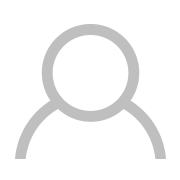
Liituge meie uudiskirjaga
Liituge meie uudiskirjaga tehniliste näpunäidete, arvustuste, tasuta e-raamatute ja eksklusiivsete pakkumiste saamiseks!
Tellimiseks klõpsake siin